こんにちは!まーさんです!
プレゼン資料や
説明資料を作成する際、
-
「なんか見づらいスライドになってしまう。。」
と悩んだことはありませんか?

構成までは考えられているが
レイアウトに悩んで時間がかかってしまう
パターンも多いと思います。
いくら構成が練られていても
レイアウトがわかりにくいと
伝えたいことが上手く伝わりません。

良いレイアウト
わかりやすい!
言いたいことが伝わる!
悪いレイアウト
内容が頭に入ってこない。。
何が言いたいのかわからない。。
本記事では
「見やすいスライドレイアウト例」
を解説します。
スライド資料を作る際の最もベースになる
「スライドにどのように説明文や図を配置していくか」
についてです。
ぜひ最後までご覧ください。
レイアウトを工夫するワケ
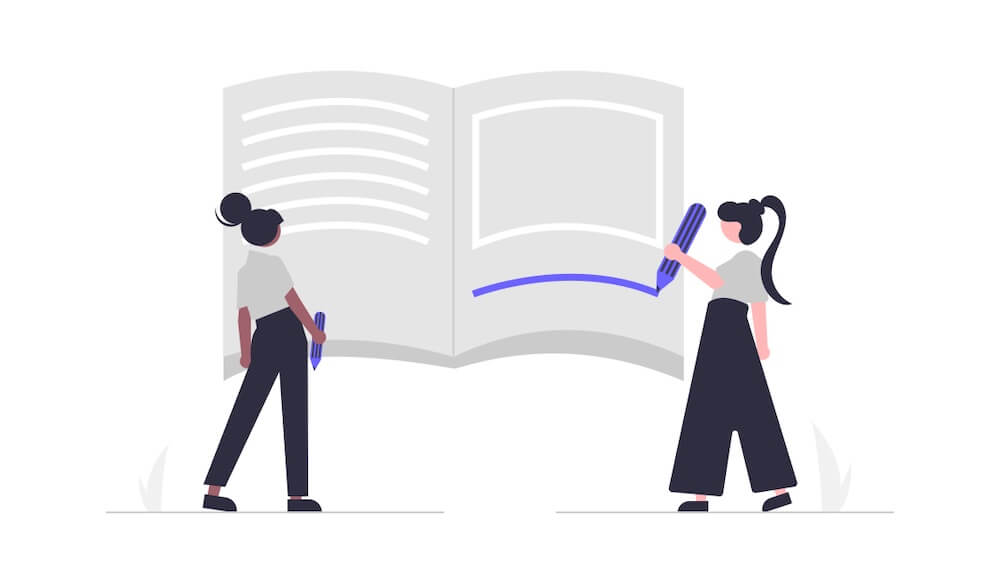
わかりやすい資料を作るうえで、
「見やすいレイアウト」にすることは必須事項です。
パワポは、視覚的に
物事を説明するための
ツールとなります。
そのため、
視覚情報に直結するレイアウトは
パワポにおける重要ポイント
となるのです。
見やすいレイアウトを身に付ければ
相手にこちらの伝えたいことを
スムーズに伝えることができるようになります。
これにより
- 説明に余分な時間を取られない
- 本来議論したい内容に集中できる
- 認識齟齬によるトラブルを回避できる
という効果が得られ、
仕事が上手く進むようになります!

逆に見やすいレイアウトになっていなければ
十分な説明をしても、相手はあまり理解できません。
これにより
- 説明ばかりに時間を取られてしまう
- お互いにストレスが溜まり、仕事が円滑に進まない
- 認識齟齬が後から発覚し、問題になる
- 周りからの評価が下がる
といった結果になってしまいます。

本記事で解説する
「スライドのレイアウト」は
スライド作成のベースとなります。
プレゼン資料や説明資料、提案資料など、
すべての資料で共通する考え方になります。
ぜひ参考にしてみてください!
レイアウトはパワポ資料をわかりやすくするためのキホン
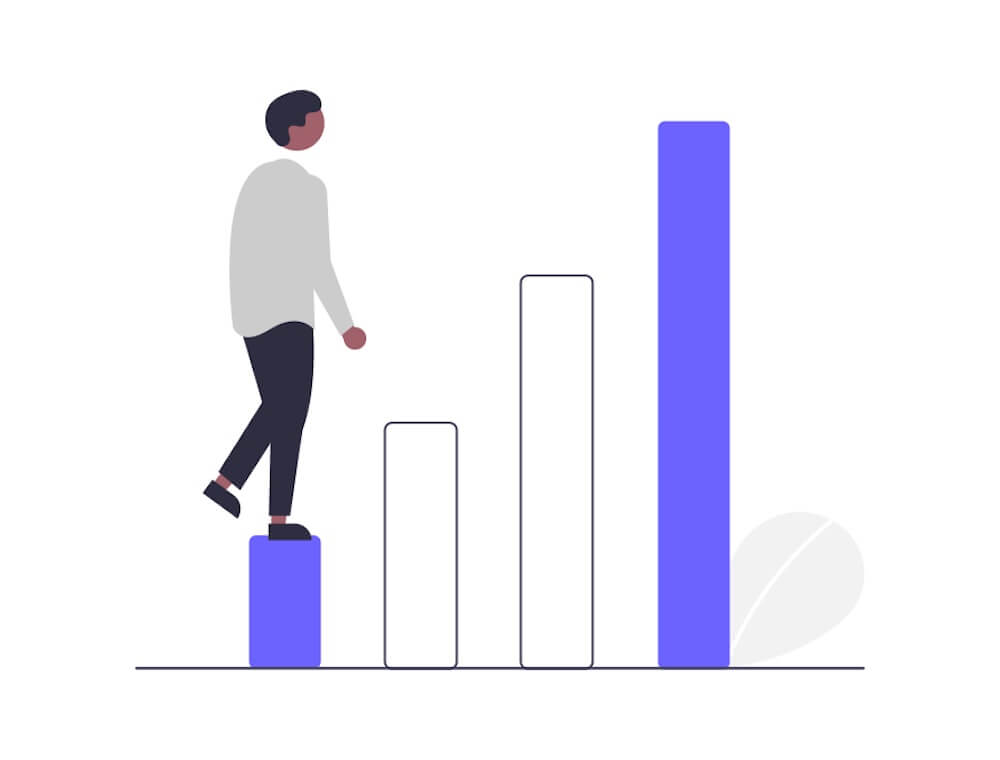
見やすいレイアウトを覚えると、
相手の評価がガラリと変わります。
僕は以前、作ったパワポすべてに
「わかりにくい」と
指摘を受けてしまう状態でした。

それを改善すべく、
「わかりやすいパワポ」の作り方を
本やYouTube、プレゼン講座などで勉強しました。
その中でプレゼン講座で
実際に作成したパワポに対して
フィードバックをもらうことができました。
そこで、僕のパワポが
わかりにくくなってしまう原因が
明確になりました。
その原因こそが。。
「レイアウト」
だったのです!

そして、レイアウトを改善したところ、
「わかりやすいパワポ」
が作成できるようになりました。
周りの評価も大きく改善し、、
「わかりにくい」とダメ出しばかりだったのが
「わかりやすい」と褒めていただけるようになりました。
それだけでなく、
パワポ資料がわかりやすいことで
仕事がスムーズに進むようになりました。
その結果、ボーナスで最高ランクの評価をいただいたり、
20代でプロジェクトマネージャーを任されるようになるなど
仕事全体が良い方向に進みました。

わかりやすいスライドレイアウト3選
見やすいスライドレイアウトのコツは
「四角で区切って配置を決める」ことです。
東京の街の地図より
京都の街の地図のほうが
すっきりしていて見やすいですよね?
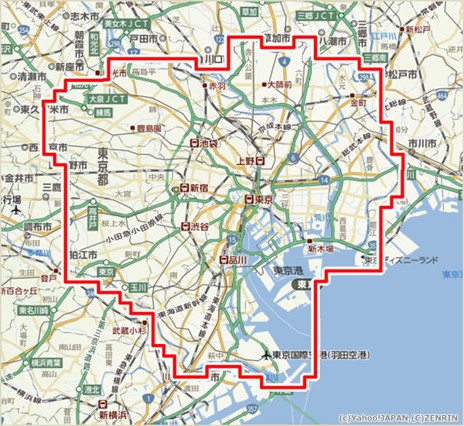
東京の地図
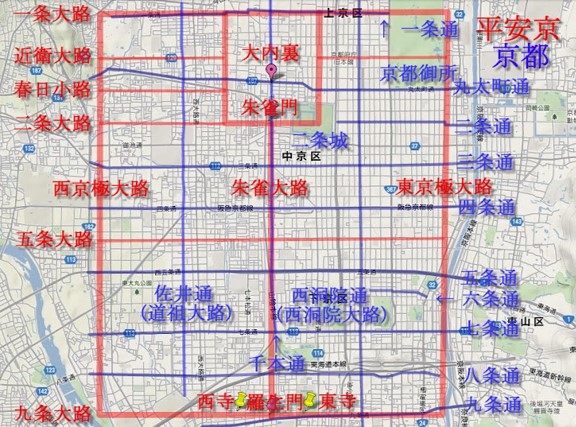
京都の地図
(この図の例だとわかりづらかったかも。。笑)
スライドも同じです。
京都の街並みのように
四角形で区切って配置していくと
すっきりして見やすくなります。

次の節から、基本的な3パターンのスライドレイアウトを紹介します。
キーメッセージのスライドレイアウト
キーメッセージとは、
そのスライドで最も伝えたいメッセージのことです。
わかりやすいスライド資料の基本は
1スライド1キーメッセージで作成することにあります。
1スライドに複数のキーメッセージがあると
何が言いたいのかがわかりづらくなってしまいます。
そのため、1スライド1キーメッセージを常に心がけましょう。
キーメッセージは、
- スライド上部に配置
- スライド末尾に配置
の2パターンがあります。
お好みでどちらかのパターンを採用してください。
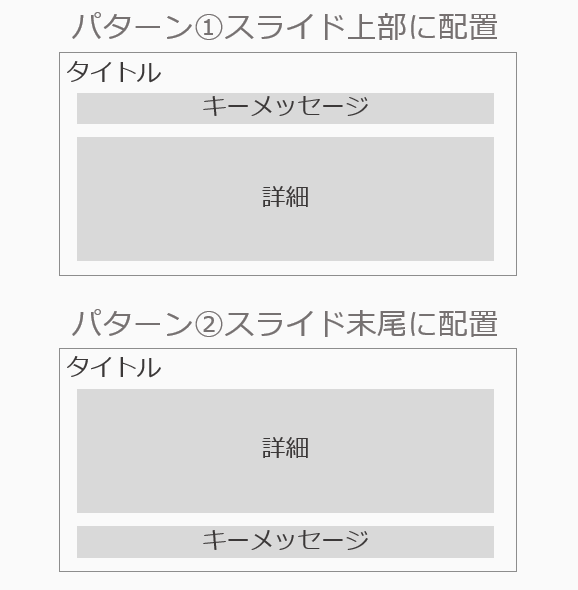
なお、ひとつの資料内で
キーメッセージの位置は固定にしましょう。
1ページ目はスライド上部、
2ページ目はスライド末尾
というようにページごとで変えてしまうと
注目すべき箇所を聞き手は毎回探さなければなりません。
資料内で統一してあげることで
自然と注目すべき箇所を見てくれるようになります。
グラフ・図のスライドレイアウト
グラフや図は、説明とセットにして配置してあげることがポイントです。
- 説明をスライド上部、その下にグラフ・図を配置
- 左にグラフ・図、右に説明を配置
の2パターンがあります。
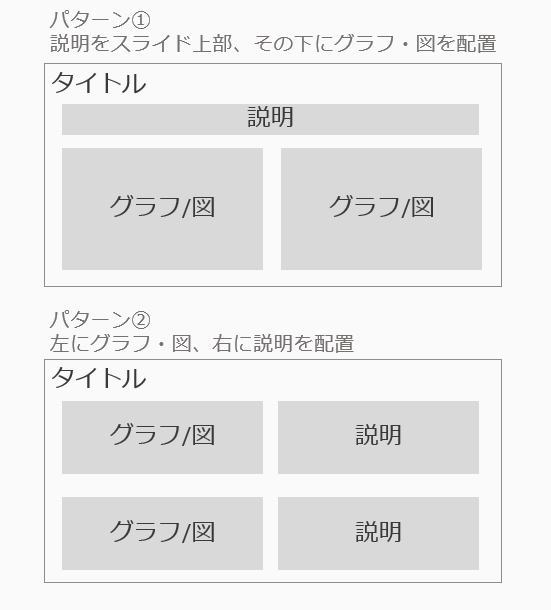
フローのスライドレイアウト
手順やStepの流れを表すフロー図は
- 左から右に矢印で繋いで配置
- 上から下に矢印で繋いで配置
の2パターンあります。
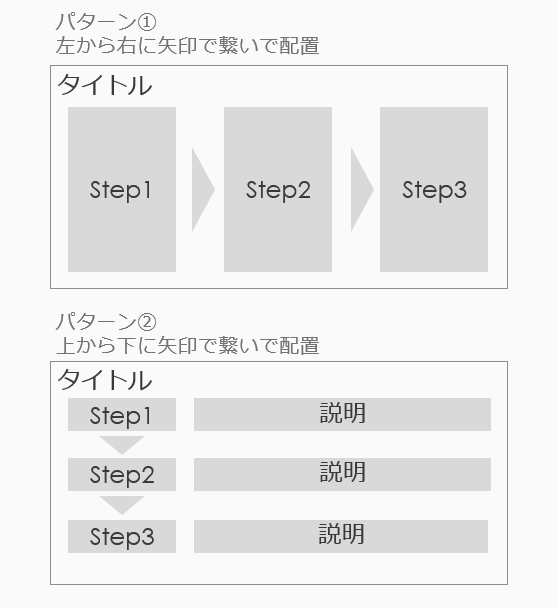
説明文を記載したい場合は
②のパターンがオススメです。
まとめ
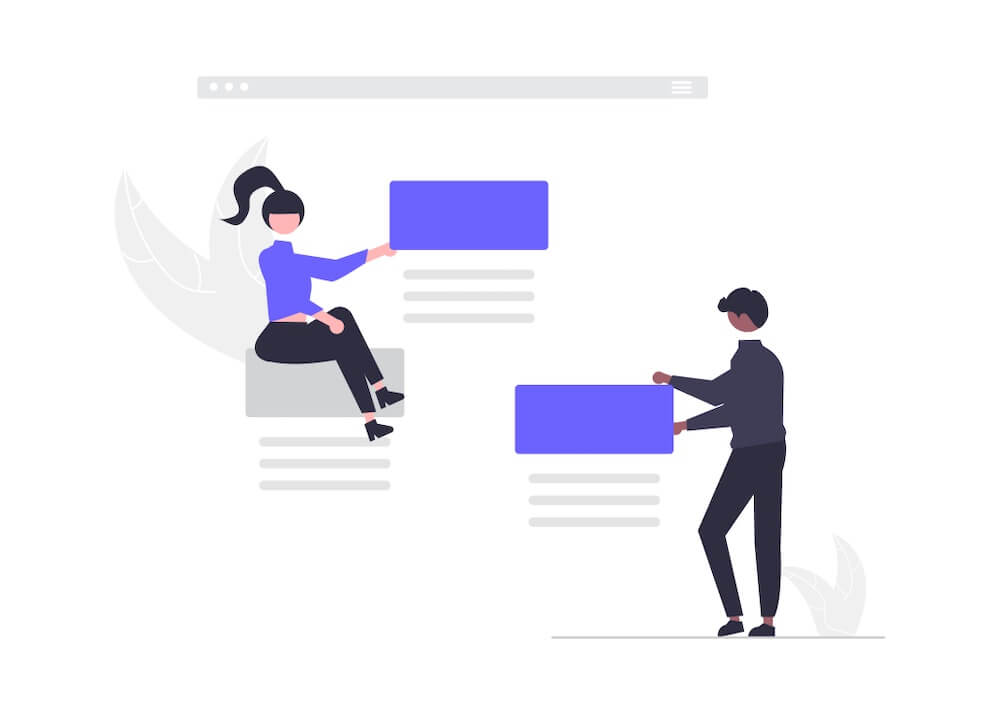
本記事では、わかりやすいスライド資料の作成ポイントとして、
「見やすいスライドレイアウト例」を3つ紹介しました。
スライドに文章や図をどう配置していくかは
すべての資料に共通して重要なポイントです。
スライド資料を作成する際は
今回紹介したレイアウトを真似してみてください。

わかりやすい資料作成ができるようになるには
まず真似をすることからになります。
真似をすることで、
- 自分で作ってみることで表現を覚える
- 実際に使う場面を覚える
- 自分のスライド表現のレパートリーが増える
ことになります。
これにより、自分のスキルとして身に付き、
わかりやすい資料が作成できるようになります。
相手にわかりやすく伝えるスキルが付くと
仕事全体が上手くいくようになります。
ぜひ本記事の内容を活用し、充実したビジネスライフをお送りください!

また、別の記事で
他パターンでのレイアウト例もご紹介しますので、
参考にしていただけたら嬉しいです。
僕の公式LINEでは、
「わかりやすいパワポの作り方」noteを無料配布しています。
ぜひ受け取って活用してください^ ^
他の資格勉強などと比べ、
パワポの勉強は簡単です。
あなたもパワポマスターになって
理想のキャリアを進んでいきましょう!!
これからもまーさんをよろしくお願いします^ ^



